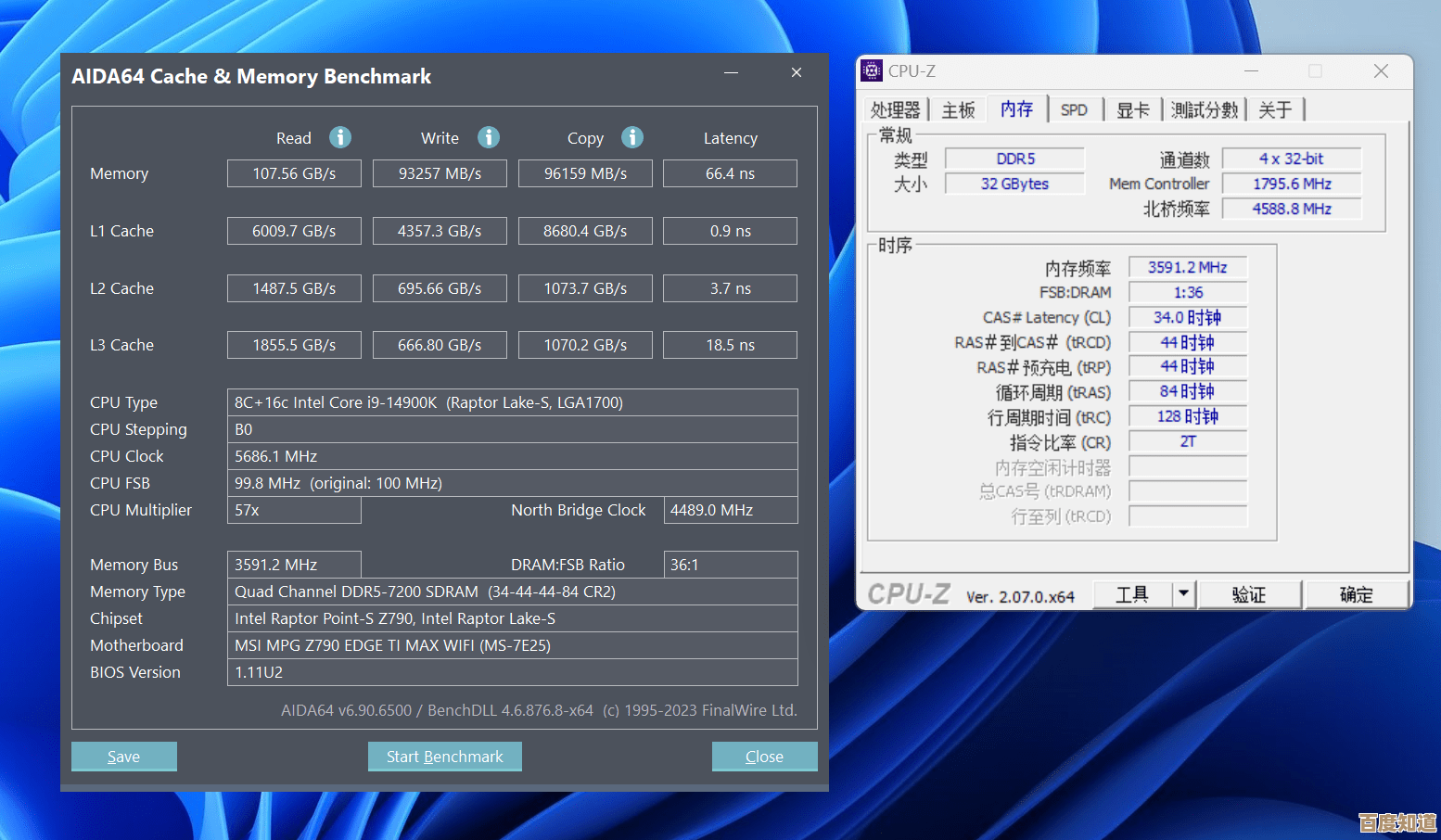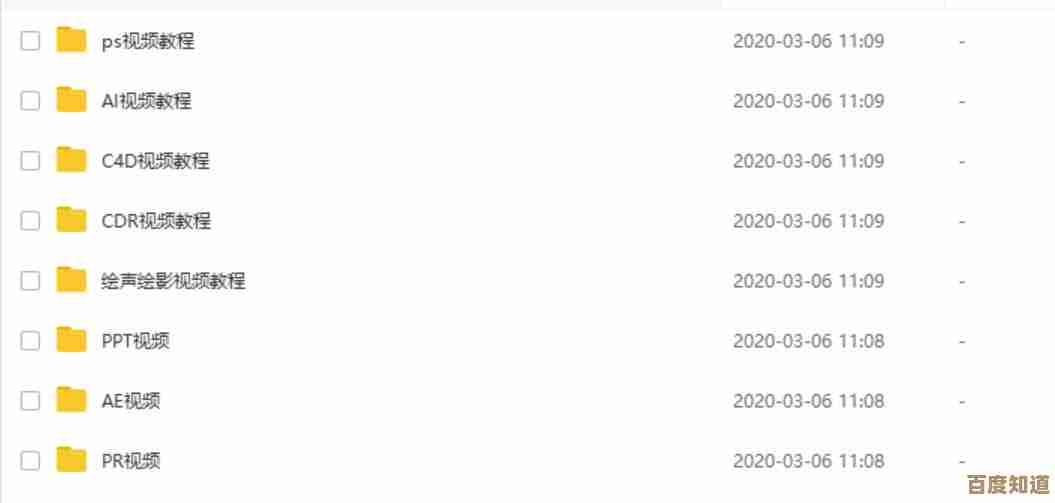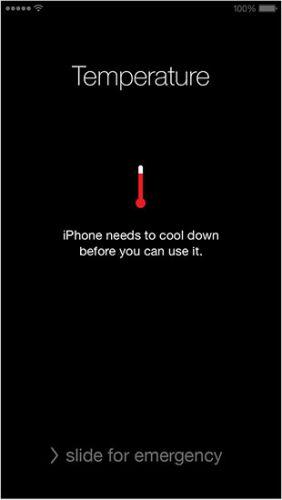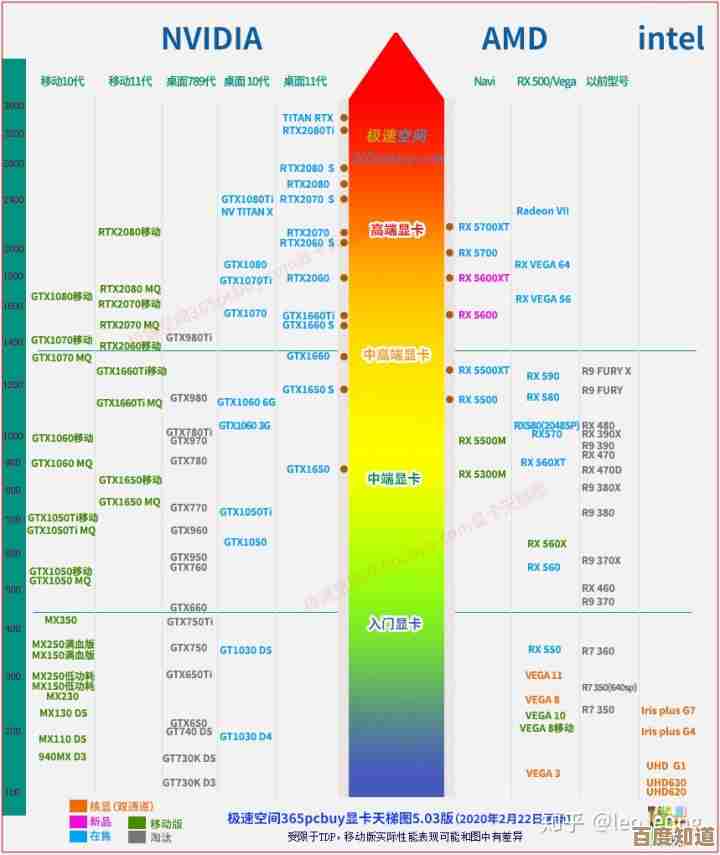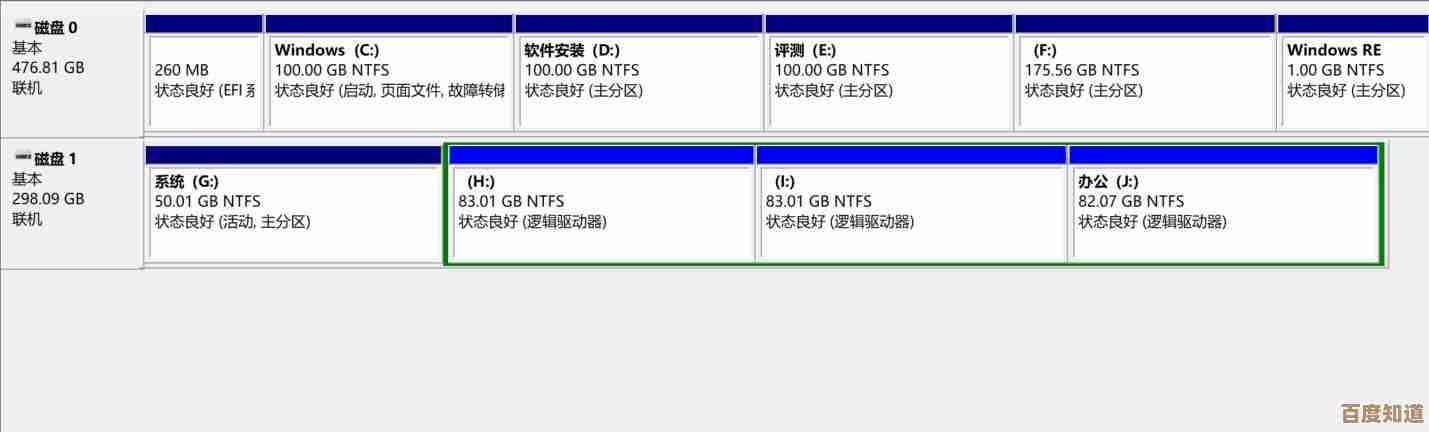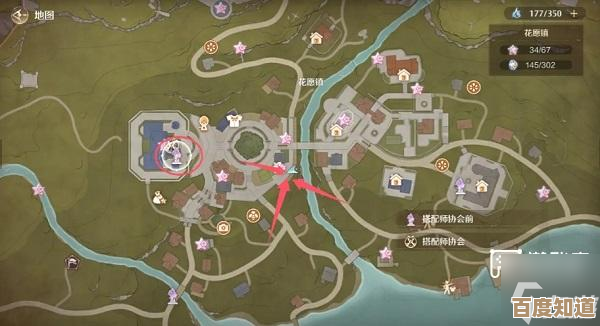电脑定时关机步骤详解:轻松掌握自动关机技巧
- 游戏动态
- 2025-11-07 23:09:00
- 1
想让电脑在你睡觉、出门或者离开时自己乖乖关机吗?这其实非常简单,不需要下载任何额外的软件,你的电脑本身就自带了这个“超能力”,下面我就用最直白的话,教你几种最常用的方法,保证你一学就会。
最简单直接的方法——使用“运行”窗口
这个方法最适合临时起意,比如你想让电脑在1小时后自动关机,用它最快。
-
第一步:打开“运行”窗口。 同时按住键盘上的 Windows键(就是那个画着窗户图标的键)和字母 R,屏幕上会弹出一个叫做“运行”的小窗口。
-
第二步:输入关机指令。 在这个小窗口里,输入以下命令(直接复制粘贴过去最保险):
shutdown -s -t 3600然后按一下回车键。 -
第三步:确认设置成功。 按完回车后,你会看到电脑屏幕右下角(任务栏的角落)弹出一个提示,大概写着“Windows 将在一分钟后关闭”,这说明你的定时关机命令已经生效了。
这里解释一下刚才那个命令是什么意思(来源:微软官方命令说明):
shutdown关机”的意思。-s是告诉电脑,我要执行的是“关机”这个操作。-t 3600是设定时间,这里的3600单位是“秒”,3600秒就是60分钟,也就是1小时,你可以根据自己的需要修改这个数字。- 半小时后关机:输入
shutdown -s -t 1800 - 两小时后关机:输入
shutdown -s -t 7200
- 半小时后关机:输入
重要提示:万一你改变主意了怎么办?
如果你设置完定时关机,但又不想关了,别担心,有办法取消,同样打开“运行”窗口(按Win+R),然后输入:
shutdown -a
然后按回车,看到右下角弹出“注销被取消”的提示,就说明定时关机命令已经取消了。
更直观的方法——使用“任务计划程序”
如果你想让它每天固定时间(比如晚上11点)都自动关机,或者需要一个更可视化的界面来操作,那“任务计划程序”就是你的最佳选择,这个方法步骤稍微多一点点,但跟着做一遍就会了。
-
第一步:打开任务计划程序。 在键盘上按 Win键 + S,直接输入“任务计划程序”,然后点击打开它,它会是一个看起来有点复杂的窗口,别怕,我们只关注几个关键地方。
-
第二步:创建基本任务。 在窗口右侧的“操作”栏里,点击“创建基本任务…”。
-
第三步:给任务起个名字。 会弹出一个向导窗口,首先给你的任务起个名字,每日自动关机”,描述可以写“晚上11点自动关闭电脑”,然后点击“下一步”。
-
第四步:设置触发时间。 这一步是决定任务什么时候开始,如果你想每天执行,就选“每天”;如果只是工作日,就选“每周一至周五”,选好后点“下一步”。
-
第五步:设置具体时间。 在这里设置你希望电脑关机的具体时间和日期,把时间设置为“23:00:00”,然后点“下一步”。
-
第六步:选择操作。 选择“启动程序”,然后点“下一步”。
-
第七步:最关键的一步——输入程序位置。 在“程序或脚本”那一栏,直接输入
shutdown。 在“添加参数(可选)”那一栏,输入-s -f。 (这里的-f参数是强制关闭那些可能“不听话”的程序,确保关机一定能完成。) 然后点击“下一步”。 -
第八步:最后确认。 最后一步,它会显示你刚才设置的所有信息,确认无误后,勾选“当单击‘完成’时,打开此任务属性的对话框”,然后点“完成”。
-
第九步:确保任务能顺利运行(重要!)。 上一步完成后,会再弹出一个这个任务的属性窗口,请确保最下面“已启用”是打勾的,你还可以在“条件”选项卡里,取消勾选“只有在计算机使用交流电源时才启动此任务”(如果你用的是笔记本电脑,不取消这个的话,用电池时可能不会自动关机),最后点“确定”保存。
这样,你的电脑就会在每天的指定时间自动关机了,如果你想修改或删除这个任务,只需要重新打开“任务计划程序”,在左侧的“任务计划程序库”里找到你创建的那个任务(每日自动关机”),右键点击它,就可以选择禁用、删除或者重新编辑了。
适合下载大文件时使用——利用下载软件自带的关机功能
很多下载工具,比如迅雷、百度网盘、IDM(Internet Download Manager)等,都自带“下载完成后关机”的功能,这个功能特别实用,当你需要下载一个很大的电影或者游戏时,设置好下载任务,再勾选上“下载完成后关机”,你就可以放心去睡觉或者出门了,电脑会在下载任务全部完成后自动关闭,省电又省心。
具体在哪里设置呢?一般在下载软件的开始下载按钮旁边,或者下载任务列表的右键菜单里,找找“下载完成后关机”、“完成后关机”之类的选项,勾选上就行了,这个方法是所有方法里最省事的,因为它和你的任务直接关联。
- 临时一次的定时关机,用 “运行”窗口输入命令最快。
- 每天固定时间的定时关机,用 “任务计划程序” 一劳永逸。
- 下载大文件后关机,直接用 下载软件自带的功能 最方便。
希望这些详细的步骤能帮你轻松掌握电脑自动关机的技巧,让你的电脑更“听话”,也更省电环保!

本文由王谷菱于2025-11-07发表在笙亿网络策划,如有疑问,请联系我们。
本文链接:http://www.haoid.cn/yxdt/60456.html